השתמש במיזוג דואר או במיזוג דואר אלקטרוני כאשר ברצונך ליצור מספר גדול של מסמכים שכמעט זהים זה לזה אך כוללים גם מידע ייחודי. לדוגמה, באפשרותך להשתמש במיזוג דואר כדי ליצור פרסומים מותאמים אישית בנפרד בעזרת פתקים מותאמים אישית או כתובות וברכות ייחודיות. בנוסף, ניתן להשתמש במיזוג דואר כדי ליצור הכרזת מוצר שברצונך להתאים אישית לפני שליחתו לאנשים ספציפיים. טקסט הפרסום הוא תמיד זהה, אך השם והכתובת שונים עבור כל נמען.
במאמר זה
בחירת מיזוג דואר או מיזוג דואר אלקטרוני
הדבר הראשון שיש לעשות הוא לבחור בין יצירת מיזוג דואר עבור הדפסה לבין יצירת מיזוג דואר אלקטרוני עבור הפצה מקוונת.
-
לחץ על הכרטיסיה דברי דואר ובחר באפשרות מיזוג דואר או מיזוג דואר אלקטרוני.
יצירה או חיבור לרשימת הנמענים
כדי לבצע מיזוג דואר, יהיה עליך לפתוח פרסום חדש או קיים ולאחר מכן להתחבר למקור נתונים (קובץ המכיל את המידע הייחודי שברצונך לכלול). קובץ נתונים עשוי להכיל רשימת שמות וכתובות, נתוני מוצר או תמונות. לקובץ הנתונים יכולות להיות תבניות שונות, כגון:
-
רשימת אנשי קשר של Outlook
-
גליונות עבודה של Excel
-
טבלאות Word
-
טבלאות מסד נתונים של Access
-
קבצי טקסט שבהם טאבים או פסיקים מפרידים בין העמודות וחזרות פיסקה מפרידות בין השורות
באפשרותך להתחבר למקור נתונים או לרשימה קיימים, או ליצור רשימת נמענים חדשה. אם ברצונך להשתמש רק בערכים מסוימים ברשימה, באפשרותך לסנן את הרשימה לפי קריטריון ספציפי. ניתן גם למיין את הפריטים בסדר אלפביתי.
הערה: אם ברצונך למזג תמונות לתוך עמודי הפרסום, מקור הנתונים שלך צריך לכלול שמות קבצים או נתיבים עבור קבצי התמונות שברצונך למזג. אל תכלול את התמונות עצמן במקור הנתונים.
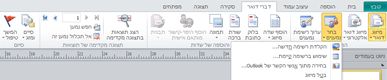
השתמש ברשימה קיימת
-
לחץ על דברי דואר > בחירת נמענים > השתמש ברשימה קיימת.
כברירת מחדל, Publisher שומר מקורות נתונים בתיקיה מקורות הנתונים שלי. ייתכן שתצטרך לנווט כדי לאתר את מקור הנתונים שלך.
-
בתיבת הדו-שיח בחירת מקור נתונים, לחץ על מקור הנתונים הרצוי ולחץ על פתח.
בהתאם לסוג מקור הנתונים שבו בחרת, ייתכן שיופיעו תיבות דו-שיח אחרות המבקשות מידע ספציפי. לדוגמה, אם מקור הנתונים הוא חוברת עבודה של Excel עם מידע על גליונות עבודה מרובים, יהיה עליך לבחור את גליון העבודה המכיל את המידע הרצוי.
בחר מתוך אנשי הקשר של Outlook
-
לחץ על דברי דואר > בחירת נמענים > בחר מתוך אנשי הקשר של Outlook.
אם תוצג לך בקשה לבחור פרופיל דואר, לחץ על הפרופיל הרצוי, ולאחר מכן לחץ על אישור.
-
בתיבת הדו-שיח בחירת אנשי קשר, לחץ על רשימת אנשי הקשר הרצויה ולאחר מכן לחץ על אישור.
כל אנשי הקשר שבתיקיה מופיעים בתיבת הדו-שיח נמענים של מיזוג דואר, שבה ניתן לסנן ולמיין את רשימת הנמענים אשר תיכלל במיזוג.
הקלד רשימה חדשה
אם אין לך רשימה קיימת להתחברות, באפשרותך ליצור רשימה חדשה.
-
לחץ על דברי דואר > בחירת נמענים > הקלד רשימה חדשה.
-
בתיבת הדו-שיח רשימת כתובות חדשה, הקלד את המידע עבור הערך הראשון בשדות הרלוונטי עבור הדיוור שלך.
הערה: כדי לשנות את עמודות ברירת המחדל, לחץ על התאמה אישית של עמודות ולאחר מכן הוסף ומחק את העמודות ברשימה, שנה את שמן ואת הסדר שלהן.
-
לאחר שתסיים להזין מידע עבור הערך הראשון, לחץ על ערך חדש.
-
חזור על שלבים 2 ו- 3 עד להשלמה של הוספת הערכים ולאחר מכן לחץ על אישור.
-
בתיבת הדו-שיח שמירת רשימת כתובות, הקלד שם עבור רשימת הכתובות בתיבה שם קובץ ושמור אותו.
הערה: כברירת מחדל, Publisher שומר רשימות של כתובות בתיקיה מקורות הנתונים שלי. מומלץ לשמור את רשימת הכתובות כאן מאחר שזו גם תיקיית ברירת המחדל שבה מחפש Publisher מקורות נתונים.
כל אנשי הקשר ברשימה החדשה מופיעים בתיבת הדו-שיח נמענים של מיזוג דואר, שבה ניתן לסנן ולמיין את רשימת הנמענים אשר תיכלל במיזוג.
בחירת נמענים
בתיבת הדו-שיח נמענים של מיזוג דואר, באפשרותך לבחור את הנמענים שברצונך לכלול במיזוג. בחר את תיבות הסימון לצד הנמענים שברצונך לכלול ונקה את תיבות הסימון לצד הנמענים שאין ברצונך לכלול.
אם ברצונך להשתמש רק בערכים מסוימים ברשימה, באפשרותך לסנן את הרשימה לפי שדה או קריטריון ספציפיים. לאחר סינון הרשימה, תוכל להשתמש בתיבות הסימון כדי לכלול או לא לכלול רשומות.
סינון פריטים ברשימה
-
לחץ על החץ ליד כותרת העמודה של הפריט שלפיו ברצונך לסנן.
-
לחץ על אחת מהאפשרויות הבאות:
-
(ריקים) להצגת כל הרשומות שבהן השדה המתאים ריק.
-
(לא ריקים) להצגת כל הרשומות שבהן השדה המתאים מכיל מידע.
-
(מתקדם) לפתיחה של תיבת הדו-שיח סינון ומיון, שבה ניתן להשתמש כדי לסנן קריטריונים מרובים. באפשרותך גם ללחוץ על סינון תחת מקד את רשימת הנמענים בתיבת הדו-שיח נמענים של מיזוג דואר כדי לפתוח את תיבת הדו-שיח סינון ומיון.
-
כדי לבחור או לנקות במהירות את כל הפריטים, בחר או נקה את כותרת העמודה של תיבת הסימון.
עצה: אם מקור הנתונים מכיל רשומות בעלות אותו מידע וישנם עשרה ערכים ייחודיים או פחות בעמודה, באפשרותך לסנן לפי מידע ספציפי. לדוגמה, אם קיימות מספר כתובות שבהן המדינה היא אוסטרליה, ניתן לסנן לפי אוסטרליה.
תיבת הדו-שיח נמענים של מיזוג דואר מציגה רק את הרשומות הייעודיות. כדי להציג את כל הרשומות שוב, לחץ על (הכל).
-
אם ברצונך לראות את הפריטים ברשימה בסדר אלפביתי, תוכל למיין אותם.
מיון פריטים ברשימה:
-
בתיבת הדו-שיח נמענים של מיזוג דואר, לחץ על כותרת העמודה של הפריט שלפיו ברצונך למיין. לדוגמה, אם ברצונך להציג את הרשימה בסדר אלפביתי לפי שם המשפחה, לחץ על כותרת העמודה שם משפחה.
-
כדי למיין באמצעות קריטריונים מרובים, בתיבת הדו-שיח נמענים של מיזוג דואר, לחץ על מיון. בתיבת הדו-שיח מיון וסינון שמופיעה, בחר את הקריטריונים שברצונך למיין לפיהם.
הכנת הפרסום שלך
מיזוג דואר יוצר מסמכים רבים מתוך תבנית אחת באמצעות פרטי מציין מיקום ומידע ייחודי שנוסף לפרטי מציין המיקום בכל מסמך. לאחר קבלת רשימת הנמענים יחד, ניתן לקבל את התבנית הראשית מוכנה.
הוספת תיבת טקסט
-
לחץ על הוספה > צייר תיבת טקסט

-
בפרסום, הצבע על המקום שבו ברצונך להציג פינה אחת של תיבת הטקסט, ולאחר מכן גרור באלכסון עד לקבלת הגודל הרצוי של תיבת הטקסט.
הוספת הטקסט הרצוי בכל גירסה
-
לחץ בתוך תיבת הטקסט ולאחר מכן הקלד את הטקסט שברצונך שיופיע בכל גירסה של פרסום מיזוג הדואר שלך.
הוספת שדות נתונים לפרסום שלך

-
בפרסום מיזוג הדואר שלך, לחץ בתוך תיבת הטקסט שבה ברצונך להוסיף את שדה הנתונים.
-
הוסף כל אחת מהאפשרויות הבאות:
-
בלוק כתובת עם שם, כתובת ומידע אחר
-
בקבוצה כתוב והוסף שדות, לחץ על בלוק הכתובת.
-
בתיבת הדו-שיח הוספת בלוק כתובת, לחץ על רכיבי הכתובת שברצונך לכלול ולאחר מכן לחץ על אישור.
הערה: אם השמות של שדות הנתונים במקור הנתונים שלך אינם תואמים לשמות השדות שבהם משתמש Publisher עבור בלוק הכתובת, ייתכן שיהיה עליך ללחוץ על התאמת שדות בתיבת הדו-שיח הוספת בלוק כתובת. בתיבת הדו-שיח התאמת שדות, השתמש ברשימות הנפתחות כדי לבחור את השדות ממקור הנתונים שלך התואמים לשדות Publisher.
-
-
שורת ברכה
-
בקבוצה כתוב והוסף שדות, לחץ על שורת ברכה.
-
בתיבת הדו-שיח שורת ברכה, בחר את תבנית שורת הברכה, הכוללת את דברי הפתיחה, תבנית השם והפיסוק שלאחריהם.
-
בחר את הטקסט שברצונך שיופיע במקרים שבהם Publisher אינו יכול לפרש את שם הנמען; לדוגמה, כאשר מקור הנתונים אינו מכיל שם פרטי או שם משפחה של נמען, אלא מכיל רק שם חברה, ולחץ על אישור.
הערה: אם השמות של שדות הנתונים במקור הנתונים שלך אינם תואמים לשמות השדות שבהם משתמש Publisher עבור שורת הברכה, ייתכן שיהיה עליך ללחוץ על התאמת שדות בתיבת הדו-שיח שורת ברכה. בתיבת הדו-שיח התאמת שדות, השתמש ברשימות הנפתחות כדי לבחור את השדות ממקור הנתונים שלך התואמים לשדות Publisher.
-
-
תמונה
-
בקבוצה כתוב והוסף שדות, לחץ על תמונה ולאחר מכן לחץ על הוספת שדה תמונה.
-
בתיבת הדו-שיח הוספת שדה תמונה, בחר בשדה התמונה להוספה.
-
הערה: אם ברצונך למזג תמונות לתוך עמודי הפרסום, מקור הנתונים שלך צריך לכלול שמות קבצים או נתיבים עבור קבצי התמונות שברצונך למזג. אל תכלול את התמונות עצמן במקור הנתונים.
-
-
שדות מידע בודדים
-
בקבוצה כתוב והוסף שדות, בחר באפשרות הוסף שדה מיזוג ולחץ על השדות שברצונך לכלול בתיבת הטקסט.
-
-
עיצוב שדות הנתונים
ניתן להחיל תבניות על שדות הנתונים ועל כל טקסט אחר שהוספת (כגון ברכת 'שלום' או פתיחה כגון 'לכבוד...') כדי לשנות את מראה הנתונים הממוזגים. כדי לעצב את הנתונים הממוזגים, עליך לעצב את שדות הנתונים בפרסום מיזוג הדואר שלך.
בפרסום של מיזוג הדואר, בחר את השדה המכיל את המידע שברצונך לעצב.
-
אם השדה הוא בלוק כתובת או שורת ברכה, בקבוצה כתוב והוסף שדות, בחר באפשרות עיצוב.
-
אם השדה הוא שדה נתונים בודד, בתפריט עיצוב כלי תיבת טקסט, לחץ על גופן ולאחר מכן בחר באפשרויות הרצויות.
-
אם Publisher מזהה את השדה שנבחר כמספר, מטבע, תאריך או שעה, לחץ על עיצוב ושנה את אופן התצוגה של סוגי שדות אלה.
תצוגה מקדימה של נתוני נמען בשדות הנתונים בפרסום שלך
באפשרותך לסקור את האופן שבו הפרסום שלך ייראה עם נתונים ממשיים בשדות הממוזגים.
כדי להציג את הפרסום שלך בתצוגה מקדימה, לחץ על הצג תוצאות בתצוגה מקדימה ולאחר מכן בצע אחת מהפעולות הבאות:
-
להצגת תצוגה מקדימה של ערכים לפי סדר, לחץ על לחצני הניווט


המידע מהרשומה הראשונה של מקור הנתונים מאכלס את שדות המיזוג. לא תוכל לערוך את ערכי מקור הנתונים בדפי הפרסום שלך, אך תוכל לעצב, להעביר או למחוק בהם שדות נתונים.
-
כדי לחפש ולהציג בתצוגה מקדימה ערך מסוים במקור הנתונים שלך, לחץ על חיפוש נמען ולאחר מכן הזן את קריטריוני החיפוש בתיבת הדו-שיח חיפוש ערך.
אם יש צורך, באפשרותך לבצע שינויים ברשימת הנמענים. בצע אחת מהפעולות הבאות:
-
כדי לא לכלול נמען מסוים במיזוג, לחץ על אל תכלול נמען זה.
-
כדי לשנות את רשימת הנמענים, לחץ על עריכת רשימת נמענים ולאחר מכן בצע את השינויים בתיבת הדו-שיח נמענים של מיזוג דואר.
לאחר השלמת הפרסום של מיזוג הדואר והוספת כל שדות המיזוג, לחץ על קובץ > שמירה בשם, תן שם לפרסום ולחץ על שמור.
יצירת הפרסום הממוזג
כדי ליצור את הפרסום הממוזג, לחץ על לחצן סיים ומזג ובצע את ההנחיות להלן כדי להדפיס, להציג בתצוגה מקדימה, לשמור, להוסיף את העמודים הממוזגים לפרסום אחר או לשלוח אותם בדואר אלקטרוני.
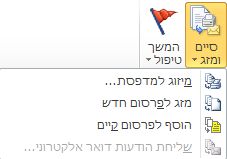
הדפסת הפרסום הממוזג
-
לחץ על מזג למדפסת.
-
בשטח ההדפסה, בחר את האפשרויות הרצויות ולאחר מכן לחץ על אישור.
חשוב: כדי להדפיס קבוצות שונות של נתונים ממוזגים - לדוגמה, כתובות ושמות שונים - בכל גליון נייר, לחץ על עמודים מרובים בכל גיליון במקטע אפשרויות הדפסה. אם תבחר באפשרות עותקים מרובים בכל גיליון, כל גליון נייר יכיל עותקים מרובים של אותם נתונים.
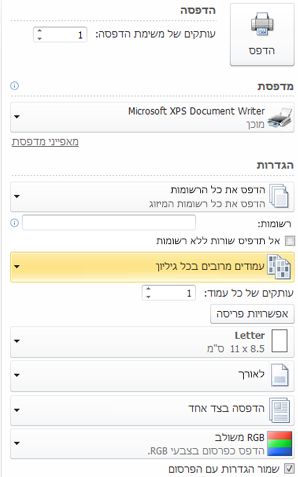
שמירת הפרסום הממוזג לשימוש עתידי
אם ברצונך לערוך את העמודים הממוזגים שלך, לשמור אותם לשימוש עתידי או להדפיס אותם במועד מאוחר יותר, באפשרותך לאסוף ולשמור את כל העמודים הממוזגים כפרסום ממוזג חדש יחיד שמכיל את הנתונים בפועל, במקום שדות ממוזגים.
-
לחץ על מזג לפרסום חדש.
-
בפרסום החדש, בחלונית המשימות מיזוג דואר, לחץ על שמור פרסום זה. תן שם לפרסום החדש ולחץ על שמור.
הוספת העמודים הממוזגים לפרסום קיים
אם אתה מתכנן להוסיף את העמודים הממוזגים שלך לסוף הפרסום הקיים, ודא שפרסום מיזוג הדואר שלך תואם לפרסום הקיים בדרכים הבאות:
-
גודל נייר (גובה ורוחב)
-
תצוגת עמוד (פריסה של עמוד אחד או של שני עמודים)
-
סוג פרסום (באינטרנט או מודפס)
-
סדר עמודים (משמאל לימין או מימין לשמאל)
Publisher מוסיף עמודים ממוזגים לפרסום חדש או קיים אך אין לו אפשרות להוסיף אותם לפרסום פתוח. אם פרסום שאליו ברצונך למזג פתוח, הקפד לשמור ולסגור אותו לפני השלמת המיזוג.
-
לחץ על הוספה לפרסום קיים.
-
בתיבת הדו-שיח פתיחת פרסום, אתר את הפרסום שאליו ברצונך להוסיף את העמודים הממוזגים ולאחר מכן לחץ על פתח.
-
בפרסום הקיים, לחץ על שמור פרסום זה בחלונית המשימות מיזוג דואר כדי לשמור את העדכונים שלך.
שליחת הודעות דואר אלקטרוני
אם אתה יוצר מיזוג דואר אלקטרוני, האפשרות היחידה הזמינה תחת סיים ומזג תהיה שליחת הודעת דואר אלקטרוני.
-
לחץ על שלח הודעת דואר אלקטרוני.
-
בתיבת הדו-שיח מיזוג לדואר אלקטרוני, בחר בשדה הנמען מתוך הרשימה הנפתחת אל. ברוב המקרים זה יהיה כתובת דואר אלקטרוני.
-
תחת נושא, הקלד את שורת הנושא. תחת פריטים להוספה, לחץ על כל שדות הנתונים שברצונך להוסיף בשורת הנושא.
-
לחץ על אפשרויות כדי לציין אפשרויות רצויות אחרות, כגון נמעני 'עותק' או 'עותק מוסתר' או קבצים מצורפים להודעה, ולחץ על שלח.
שמירת פרסום מיזוג הדואר
אם גם תשמור את הפרסום המכיל את השדות הממוזגים, תוכל לחזור לאחור ולערוך את השדות וליצור פרסום ממוזג חדש. כדי לשמור את הפרסום הממוזג, בצע את הפעולות הבאות:
-
לחץ על קובץ > שמור.
-
תן לפרסום שם ולחץ על שמור.
ביטול מיזוג
באפשרותך לבטל מיזוג כדי לנתק פרסום של מיזוג דואר או תבנית של מיזוג קטלוג ממקור הנתונים שלהם.
-
לחץ על הכרטיסיה דברי דואר > בחירת נמענים ולאחר מכן לחץ על בטל מיזוג.
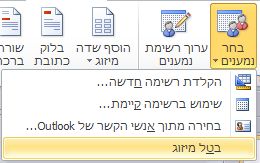
-
כאשר תישאל אם ברצונך לבטל את המיזוג, לחץ על כן.
הערה: אם תבטל מיזוג דואר, כל השדות פרט ל'שדות כתובת', 'שורות ברכה' ו'בלוקי כתובות' יומרו לטקסט רגיל.










